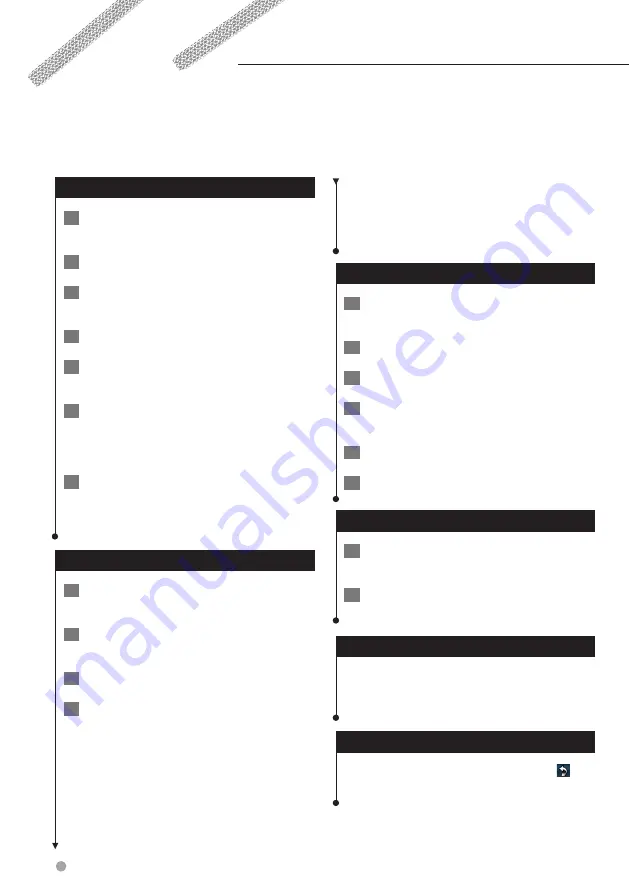
18
Handbuch für das GPS-Navigationssystem
Erstellen einer neuen Route
1
Tippen Sie auf „Zieleingabe“ (oder „Extras“) >
„Routen“ > „Neu“.
2
Tippen Sie auf „Neuen Startpunkt hinzufügen“.
3
Suchen Sie einen Ort, der als Startpunkt dienen
soll, und tippen Sie auf „Wählen“.
4
Tippen Sie auf „Neuen Endpunkt hinzufügen“.
5
Suchen Sie einen Ort, der als Endpunkt dienen
soll, und tippen Sie auf „Wählen“.
6
Tippen Sie auf das Pluszeichen „+“, um der Route
eine weitere Position hinzuzufügen. Tippen Sie
auf das Minuszeichen „–“, um eine Position zu
entfernen.
7
Tippen Sie auf „Weiter“, um die Route zu
berechnen und auf der Karte anzuzeigen. Tippen
Sie auf „Speichern“, um die Änderungen zu
speichern.
Bearbeiten von Routen
1
Tippen Sie auf „Zieleingabe“ (oder „Extras“) >
„Routen“.
2
Wählen Sie die Route aus, die Sie bearbeiten
möchten.
3
Tippen Sie auf „Bearbeiten“.
4
Tippen Sie auf das Element, das Sie bearbeiten
möchten.
•
Namen ändern
: Geben Sie einen neuen Namen ein.
•
Punkte hinzufügen/entfernen
: Fügen Sie der Route Punkte
hinzu, oder entfernen Sie Punkte aus der Route.
•
Punkte manuell neu anordnen
: Ändern Sie die Reihenfolge der
Punkte entlang der Route.
•
Punkte automatisch optimal anordnen
: Ordnen Sie die Punkte
automatisch an.
•
Neu berechnen
: Berechnen Sie die Route neu.
•
Löschen
: Löschen Sie diese Route.
Die Änderungen werden automatisch gespeichert,
sobald Sie eine der Seiten für die Routenbearbeitung
verlassen.
Speichern und Ändern der aktiven Route
1
Tippen Sie auf „Zieleingabe“ (oder „Extras“) >
„Routen“.
2
Tippen Sie auf „Aktive Route“.
3
Tippen Sie auf „Punkte hinzufügen/entfernen“.
4
Fügen Sie neue Punkte hinzu, entfernen Sie sie,
oder ordnen Sie sie neu an.
5
Tippen Sie auf „Weiter“.
6
Tippen Sie auf „Speichern“.
Folgen einer gespeicherten Route
1
Tippen Sie auf der Hauptseite auf „Zieleingabe“
(oder „Extras“) > „Routen“.
2
Wählen Sie die Route aus, der Sie folgen
möchten, und tippen Sie auf „Los!“.
Löschen aller gespeicherten Routen
Tippen Sie auf „Extras“ > „Eigene Daten“ >
„Ausgewählte Route(n) löschen“ > „Alle
auswählen“ > „Löschen“.
Anhalten von Routen
Wenn eine Route aktiv ist, tippen Sie auf
>
„Stopp“.
Erstellen und Bearbeiten von Routen
In diesem Abschnitt wird das Erstellen und Anpassen von Routen beschrieben.






























